国开电大计算机应用基础本实训任务3操作详解.docx
《国开电大计算机应用基础本实训任务3操作详解.docx》由会员分享,可在线阅读,更多相关《国开电大计算机应用基础本实训任务3操作详解.docx(19页珍藏版)》请在冰豆网上搜索。
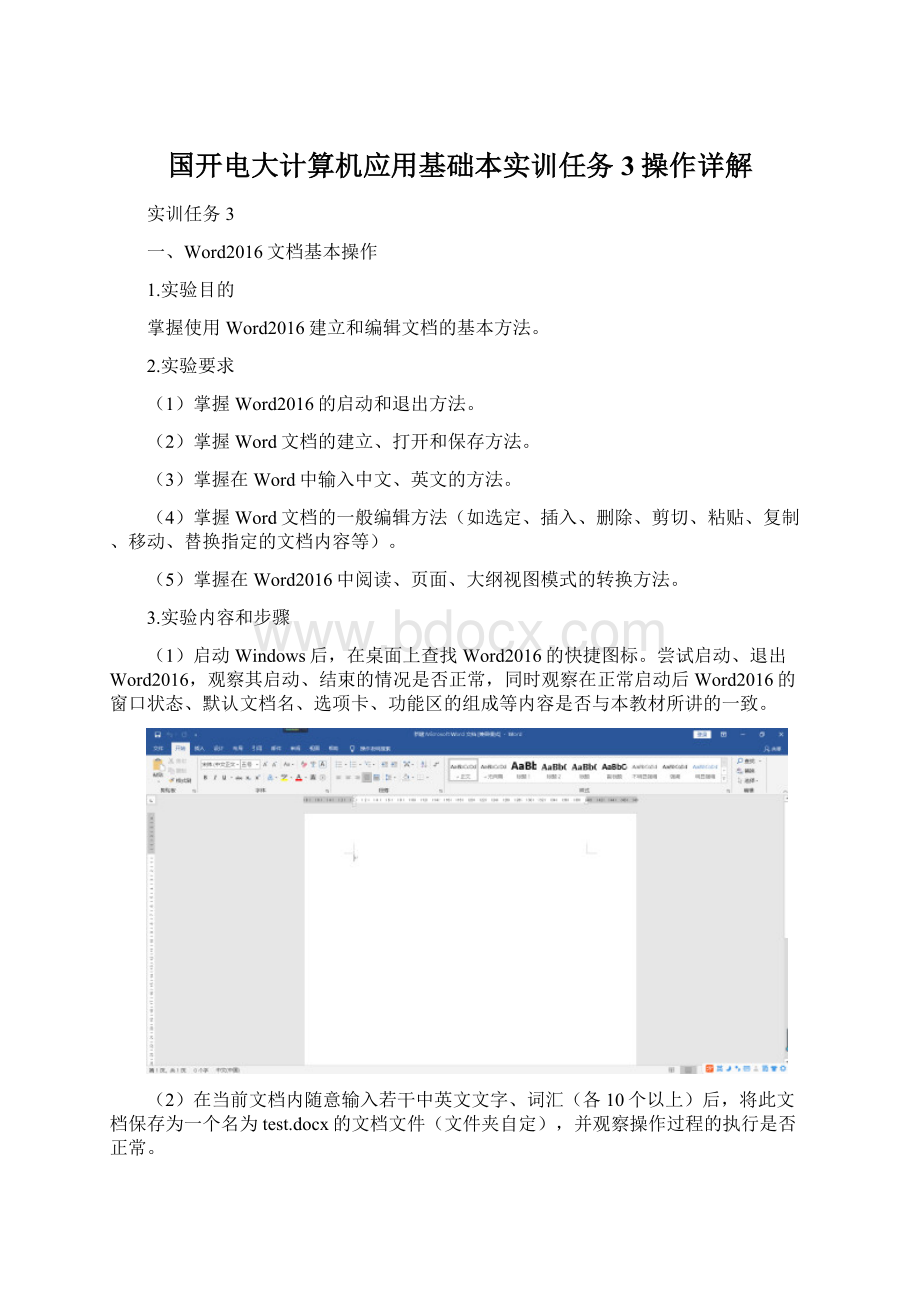
国开电大计算机应用基础本实训任务3操作详解
实训任务3
一、Word2016文档基本操作
1.实验目的
掌握使用Word2016建立和编辑文档的基本方法。
2.实验要求
(1)掌握Word2016的启动和退出方法。
(2)掌握Word文档的建立、打开和保存方法。
(3)掌握在Word中输入中文、英文的方法。
(4)掌握Word文档的一般编辑方法(如选定、插入、删除、剪切、粘贴、复制、移动、替换指定的文档内容等)。
(5)掌握在Word2016中阅读、页面、大纲视图模式的转换方法。
3.实验内容和步骤
(1)启动Windows后,在桌面上查找Word2016的快捷图标。
尝试启动、退出Word2016,观察其启动、结束的情况是否正常,同时观察在正常启动后Word2016的窗口状态、默认文档名、选项卡、功能区的组成等内容是否与本教材所讲的一致。
(2)在当前文档内随意输入若干中英文文字、词汇(各10个以上)后,将此文档保存为一个名为test.docx的文档文件(文件夹自定),并观察操作过程的执行是否正常。
(3)请用最便捷的方法和最恰当的编辑手段,使用五号宋体字,输入下述阴影部分的文字内容。
(4)在输入完成后观察此文档在各种显示模式中的显示效果。
阅读视图如下
页面视图如下
Web版式视图如下
大纲视图如下
草稿视图如下
(5)将此文档保存为一个名为Test1.docx的文档文件(文件夹自定)。
二、Word2016文档编辑和排版
1.实验目的
掌握Word2016文档版面简单的编排方法。
2.实验要求
(1)掌握Word2016页面的设置与修改方法。
(2)掌握Word2016字体的设置与修改方法。
(3)掌握Word2016段落的设置与修改方法。
(4)掌握Word2016边框和底纹的设置与修改方法。
(5)掌握Word2016编号及项目符号的设置与修改方法。
(6)掌握Word2016页眉、页脚和页码的设置与修改方法。
3.实验内容和步骤
(1)沿用上一个实验输入的文字内容并将其打开输入到文档编辑区内。
(2)将文档的范围限定在下述尺寸之内:
●左边界3厘米。
●右边界2.5厘米。
●上、下边界各2.5厘米。
(3)请按下述的字体和版面要求设置该文档:
●各自然段向左缩进0.8厘米。
●标题采用的字体和字号标在各标题右侧的括号内(如宋五即表示宋体五号字)。
●各级小标题一律左对齐。
●所有正文部分一律使用宋体小四号字。
●所有英文字母字体一律使用TimesNewRoman。
(4)其他版面如边框、分栏、项目符号等都应与该文档的范例相同。
(5)在页眉的中部键入该文档的文件名,并在右侧输入学号和姓名;在页脚的中部插入页码。
(6)将本文档以Test2.docx为名保存。
(7)制作一份学习计划,要求其中包括标题、正文、项目符号和编号、边框和底纹、页眉和页脚、特殊字符和背景等元素,采用分栏排版,保存时加保护密码。
该学习计划文档须打印出来,上交作为实验作业1。
三、Word2016文档中的表格编辑
1.实验目的
掌握Word2016表格的建立、使用、编辑和调整方法。
2.实验要求
(1)掌握Word2016表格的建立方法。
(2)掌握Word2016表格结构的设置与修改方法(如插入、删除、合并、拆分等)。
(3)掌握Word2016表格内部文字的编辑方法。
3.实验内容和步骤
(1)建立一个5列4行的表格框架,所有单元格的文字均设定为中间对齐并要求列的宽度不小于2.5厘米。
(2)表格结构的修改操作:
●将自上向下数起的第3行的(自左至右数起)第3列拆分成两列。
●在自上向下数起的第4行的前面插入新的一行,且将新行内的(自左至右数起)第3
列与第4列单元格合并为一个单元格。
●删除本表最右侧的一列。
(3)设置表头和输入内容:
●使用两种方法绘制斜线表头,并输入文字。
●在首行的任意单元格内输入文字,并有意使文字数超过列的宽度,观察所产生的现象。
●在第2行的某单元格内输入若干文字(不超过该单元格的宽度时)后按Enter键继续键入少量的文字(少于上一行即可),观察所产生的现象并将其与前一步的效果对比,有何异同。
●向其他单元格内输入任意的数值或文字。
(4)设置表格属性:
●使用“表格属性”将所有单元格内的内容垂直居中对齐。
●使用“表格属性”将整个表格相对于页面居中对齐。
(5)将本文档以Test3.docx为名保存。
(6)制作一份履历表或产品介绍,其中包括标题、说明、表格、边框和底纹、制表位等元素。
该履历表或产品介绍文档须打印出来,上交作为实验作业2。
四、图片的插入和编辑
1.实验目的
掌握Word2016图片和艺术字的插入、编辑、调整方法和简单图形的绘制方法。
2.实验要求
(1)掌握Word图片的插入和调整方法。
(2)掌握Word文档的图文混排方法。
(3)掌握Word简单图形的绘制方法。
3.实验内容和步骤
(1)新建一个文档文件并执行以下操作:
●插入一幅图片,页面上出现了什么?
然后将自己的体会用文字记录下来后进行分组交流。
(2)再向文档内插入任意两幅具有相同幅面的图片后执行下述操作:
●将一幅图片覆盖另一幅图片的一小部分后观察效果。
●经剪贴板将此两幅图片复制到一个有一定数量文字的另一文档内,(如“4.6.2Word
2016文档编辑和排版”实验的结果),放于恰当的位置后,用打印预览功能观察效果。
(3)执行下述的绘图操作:
●绘制包括至少一个圆、一个矩形和一个三角形在内的简单图形(图形间不要出现覆盖现象)。
●试着放大或缩小其中某个图形的大小。
●试着拖拽其中某个图形,在文档内随意移至表格上,此时出现了什么现象?
●将此文档保存为一个名为Test4.docx的文件。
(4)制作一份邀请函或贺年卡,其中包括标题、文字、背景、艺术字、文本框、图片、自绘图形等元素。
将制作好的邀请函或贺年卡打印出来,上交作为实验作业3。
五、样式
1.实验目的
掌握Word2016样式的创建和使用方法。
2.实验要求
(1)掌握样式的创建和使用方法。
(2)掌握样式的复制和删除方法。
3.实验内容和步骤
(1)打开“4.6.2Word2016文档编辑和排版”实验的结果文档,新建一个空白文档。
(2)修改其中“标题1”的样式为:
●中文黑体、小一、不加粗,西文Arial,单倍行距。
●段前和段后均为“自动”。
(3)修改其中“标题1”的样式为:
●中文黑体、小二、不加粗。
●西文Arial。
●1.5倍行距,段前和段后均为0.5行。
●自动更新。
(4)新建“标题4”的样式为:
●基于正文、后续样式为正文。
●中文黑体、小四、加粗。
●西文Arial。
●1.5倍行距。
●带边框,框线1/4磅。
●10%底纹。